Cara Mengembalikan iPhone di Windows dan Mac: Panduan Lengkap
Bermacam Macam / / June 23, 2023
Sungguh membuat frustrasi jika tidak ada cara untuk memperbaiki masalah pada iPhone Anda selain menghapus dan memulihkannya. Meskipun prosesnya tampak menakutkan, percayakan pada kami untuk membuatnya mudah bagi Anda. Pada artikel ini, kami berfokus pada tiga cara untuk memulihkan iPhone Anda menggunakan PC, Mac, atau iPhone itu sendiri.
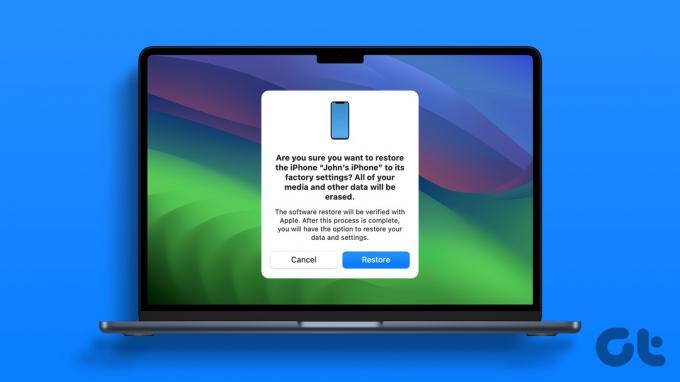
Anda mungkin memiliki berbagai alasan untuk memulihkan iPhone Anda – Anda juga kehabisan penyimpanan yang membuat iPhone Anda lambat atau Anda mengalami masalah saat memperbarui iPhone Anda dan macet di loop boot. Selanjutnya, Anda mungkin hanya ingin membersihkan iPhone Anda sebelum menjualnya dan memberikannya kepada orang lain.
Apa pun alasan Anda, ini adalah proses yang sederhana. Tetapi ada beberapa hal yang perlu Anda waspadai. Mari kita lihat itu.
Yang Perlu Anda Ketahui Sebelum Anda Mengembalikan iPhone
Berikut adalah beberapa poin penting yang perlu diingat sebelum Anda melanjutkan prosesnya.
- Setelah Anda memulihkan iPhone, build iOS publik terbaru yang tersedia akan diinstal.
- Semua data di iPhone Anda akan terhapus. Anda akan mulai dari awal. Oleh karena itu, Anda perlu cadangkan iPhone Anda untuk menghindari kehilangan data.
- Temukan iPhone Saya harus dimatikan sebelum Anda memulihkan iPhone Anda.
- Anda dapat memulihkan cadangan dari iCloud, iTunes di PC, atau Mac.
- Pastikan Anda memiliki koneksi internet tanpa gangguan di PC atau Mac Anda.
- Pastikan Anda mengingat kata sandi untuk ID Apple Anda untuk memulihkan cadangan.
- Sebelum Anda memulai proses pemulihan, Anda disarankan untuk mengisi penuh daya iPhone Anda.
- Jika Anda menggunakan Mac atau PC (iTunes) untuk memulihkan iPhone, pastikan kabel petir berfungsi.
Setelah Anda memeriksa ulang daftar di atas, Anda sekarang siap untuk pindah ke proses.
Baca juga: Jika Anda berencana untuk menjual iPhone Anda, berikut caranya lepaskan iPhone dan Mac Anda sama sekali.
3 Cara Mengembalikan iPhone Anda
Berikut adalah tiga cara untuk memulihkan iPhone Anda menggunakan iTunes di Windows, Mac, atau aplikasi Pengaturan di iPhone Anda. Mari tunjukkan ketiga metode ini selangkah demi selangkah.
1. Pulihkan iPhone Menggunakan Windows atau Mac
Inilah cara Anda dapat memulihkan iPhone di Windows atau Mac. Jika Anda menggunakan mesin Windows, pastikan Anda telah menginstal iTunes.
Ada dua cara di mana Anda dapat menghubungkan iPhone ke Windows atau Mac. Jika Anda tidak dapat menyalakan iPhone Anda, Anda perlu menggunakan mode pemulihan dan kemudian menghubungkan iPhone Anda ke PC Windows atau Mac. Lihat panduan kami tentang caranya masuk ke mode pemulihan di iPhone.
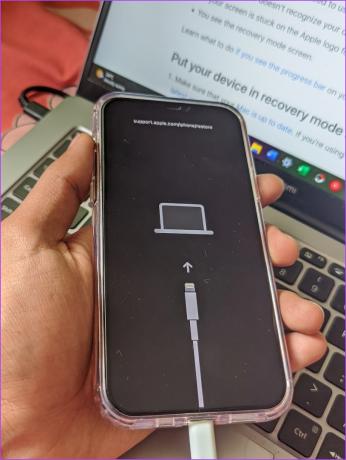
Jika iPhone Anda dapat digunakan, ikuti petunjuk di bawah ini.
Langkah 1: Hubungkan iPhone Anda ke PC atau Mac. Anda mungkin melihat pop-up yang bertuliskan 'Percayai Komputer Ini', masukkan kode sandi Anda dan konfirmasikan hal yang sama.
Tip: Lihat apa yang harus dilakukan jika Anda lupa kode sandi iPhone Anda.

Sementara itu, buka iTunes di Windows atau Finder di Mac dan pastikan iPhone Anda terdeteksi.
Langkah 2: Klik iPhone Anda yang terdeteksi di iTunes atau Mac.

Langkah 3: Klik Pulihkan iPhone dan ikuti petunjuk di layar.

Namun, jika Anda ingin menurunkan versi iOS tertentu menggunakan file ipsw, lihat bagian selanjutnya.
2. Pulihkan iPhone Menggunakan File IPSW di Windows dan Mac
Menggunakan file ipsw yang diunduh, Anda dapat memulihkan iPhone ke versi iOS tertentu. Namun, pastikan Anda telah mengunduh file ipsw yang tepat untuk model iPhone Anda dari sumber yang dapat dipercaya.
Langkah 1: Hubungkan iPhone Anda secara normal ke iTunes di Windows atau Mac atau gunakan mode pemulihan.
Langkah 2: Kemudian, tahan tombol Shift (PC) atau Command Key (Mac) dan klik tombol Restore iPhone.
Langkah 3: Pilih file ipsw yang diunduh dan klik Buka.

Langkah 4: Klik Pulihkan. File sekarang akan diverifikasi, dan iPhone Anda akan dipulihkan.

Setelah memulihkan iPhone, Anda mungkin harus memasukkan ID Apple dan Kata Sandi untuk mengaktifkan iPhone.
3. Pulihkan iPhone Dari Pengaturan
iPhone Anda juga memungkinkan Anda untuk menghapus dan memulihkannya tanpa menggunakan PC atau Mac. Inilah cara Anda melakukannya menggunakan aplikasi Pengaturan.
Langkah 1: Buka aplikasi Pengaturan. Ketuk Umum.


Langkah 2: Gulir ke bawah dan ketuk 'Transfer atau Setel Ulang iPhone'.
Langkah 3: Ketuk 'Hapus Semua Konten dan Pengaturan'.
Langkah 4: Masukkan kata sandi jika diminta dan ikuti petunjuk di layar untuk menyelesaikan proses.


Ini dia. Itulah cara Anda menghapus iPhone dari aplikasi Pengaturan. Setelah Anda menyelesaikan prosesnya, Anda dapat dengan mudah mengembalikan cadangan yang ada sebelum memulai dari awal. Inilah cara melakukannya.
Cara Mengembalikan Cadangan di iPhone Anda
Menyiapkan iPhone baru membutuhkan banyak waktu. Selanjutnya, semua data Anda juga akan terhapus di iPhone baru setelah Anda meresetnya. Di sinilah cadangan sangat membantu. Inilah cara Anda dapat memulihkan dari cadangan menggunakan PC, Mac, atau iCloud.
1. Pulihkan Cadangan Menggunakan Windows atau Mac
Langkah 1: Hubungkan iPhone Anda ke PC atau Mac. Anda mungkin melihat pop-up yang bertuliskan 'Percayai Komputer Ini', masukkan kode sandi Anda dan konfirmasikan hal yang sama.

Sementara itu, buka iTunes di Windows atau Finder di Mac dan pastikan iPhone Anda terdeteksi.
Langkah 2: Klik iPhone Anda yang terdeteksi di iTunes atau Mac.

Langkah 3: Klik Pulihkan Cadangan.

Langkah 4: Klik pada menu tarik-turun untuk memilih cadangan yang ingin Anda pulihkan.

Langkah 5: Klik Pulihkan cadangan. Anda mungkin harus memasukkan kata sandi jika cadangan dienkripsi.

Setelah Anda menyelesaikan langkah-langkah di atas, cadangan akan memulihkan data Anda.
2. Pulihkan iPhone Dari Cadangan iCloud
Setelah Anda menghapus iPhone dan akan memulai dari awal, Anda juga mendapatkan opsi untuk memulihkan cadangan dari iCloud. Inilah cara melakukannya
Catatan: Anda dapat memulihkan iPhone dari cadangan iCloud hanya saat Anda mengatur dan memulai dari awal. Tidak ada cara untuk memulihkan iPhone tanpa mengatur ulang.
Langkah 1: Saat Anda mengatur iPhone, Anda akan mendapatkan opsi. Pilih 'Pulihkan Dari Cadangan iCloud'.

Langkah 2: Masukkan ID Apple dan kata sandi Anda. Setelah Anda melakukannya, proses pemulihan cadangan akan dimulai.

FAQ tentang Memulihkan iPhone
Cadangan di iCloud dienkripsi secara default. Namun, cadangan di PC atau Mac Anda tidak dienkripsi secara default. Anda harus mengaktifkannya secara manual.
Tidak. Anda tidak dapat memulihkan iPhone dari mode pemulihan tanpa PC atau Mac.
Ya. Anda memerlukan koneksi internet untuk memulihkan iPhone dari PC atau Mac.
Tergantung. Namun, dalam kasus kami, ukuran unduhan untuk file pemulihan sekitar 7GB.
Mulai Baru di iPhone Anda
Kami harap artikel ini membantu Anda memulihkan iPhone dengan mudah. Jika Anda memiliki pertanyaan atau keraguan lebih lanjut tentang hal yang sama, kirimkan di bagian komentar di bawah – kami akan segera membalas dan menjawab semuanya!
Terakhir diperbarui pada 21 Juni 2023
Artikel di atas mungkin berisi tautan afiliasi yang membantu mendukung Teknologi Pemandu. Namun, itu tidak mempengaruhi integritas editorial kami. Konten tetap berisi dan otentik.



